გაითვალისწინეთ, რომ თქვენი SSL სერთიფიკატის პირადი გასაღები შეიძლება დაუცველი იყოს
- Google Chrome-ის სერთიფიკატები აუცილებელია თქვენი ინტერნეტ კავშირის კონტროლისა და უსაფრთხოების შესანარჩუნებლად.
- თქვენი ბრაუზერის განახლება დაგეხმარებათ Chrome-ის სერტიფიკატის პრობლემის მოგვარებაში.
- შეცდომა ასევე შეიძლება გამოწვეული იყოს საიტის მფლობელებისთვის SSL სერთიფიკატის გაცემის შერეულობით.
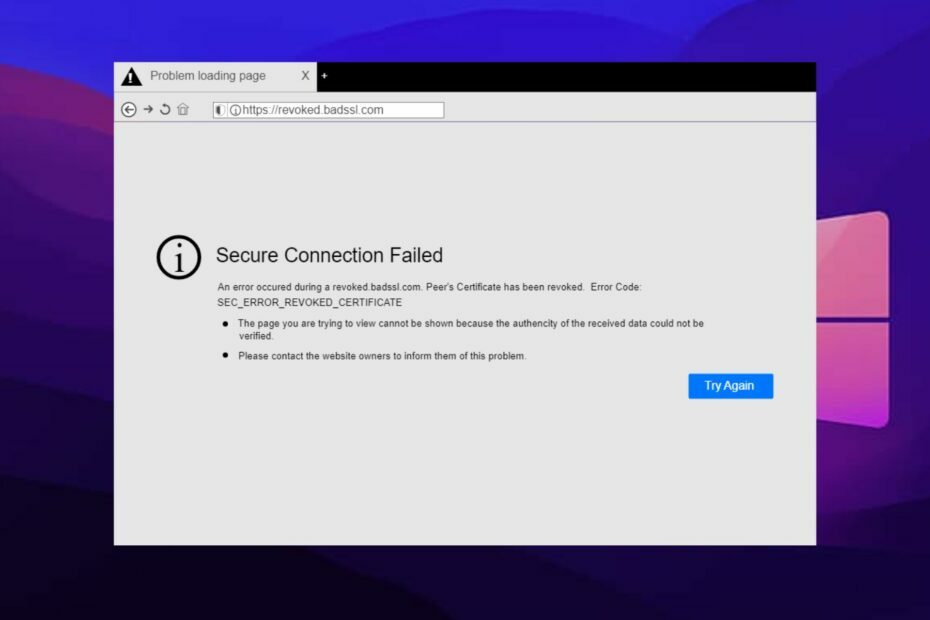
- მარტივი მიგრაცია: გამოიყენეთ ოპერის ასისტენტი გასასვლელი მონაცემების გადასატანად, როგორიცაა სანიშნეები, პაროლები და ა.შ.
- რესურსების გამოყენების ოპტიმიზაცია: თქვენი ოპერატიული მეხსიერება უფრო ეფექტურად გამოიყენება, ვიდრე Chrome-ს
- გაძლიერებული კონფიდენციალურობა: უფასო და შეუზღუდავი VPN ინტეგრირებული
- რეკლამის გარეშე: ჩაშენებული რეკლამის ბლოკერი აჩქარებს გვერდების ჩატვირთვას და იცავს მონაცემთა მოპოვებისგან
- ჩამოტვირთეთ Opera
Chrome არის ჩემპიონი ბრაუზერის ბაზარზე. ეს არის სწრაფი და საიმედო ბრაუზერი მრავალი ფუნქციით. Google Chrome-ის დიდი ნაწილი უსაფრთხოება და კონფიდენციალურობაა. ეს არის Chromium-ზე დაფუძნებული სისტემა უსაფრთხოების მოწინავე სისტემით. თუმცა, Chrome-ს აქვს საკუთარი უფლებამოსილება აკონტროლოს მისი ფუნქციონირება.
Chrome-ის სერთიფიკატის გაუქმების შეცდომა ერთ-ერთი გავრცელებული შეცდომაა, რომელსაც მომხმარებლები აწყდებიან. უფრო მეტიც, ეს შეიძლება მოხდეს სხვადასხვა მიზეზის გამო, რომელთა ჩამოთვლასაც ვაპირებთ, როდესაც ამ სტატიაში გადავალთ.
ასე რომ, მათთან არარსებობამ ან სირთულემ შეიძლება გამოიწვიოს რამდენიმე პრობლემა. თუმცა, ჩვენ ჩამოვთვალეთ რამდენიმე გამოსწორება, რომელიც შეგიძლიათ გამოიყენოთ ამ შეცდომის მოსაგვარებლად.
რას ნიშნავს, როდესაც სერთიფიკატი გაუქმებულია?
Google Chrome იყენებს სერთიფიკატებს, რათა შეამოწმოს რამდენად უსაფრთხოა ვებსაიტები მომხმარებლებისთვის და ასევე საიტის სანდოობა ვებსაიტების მფლობელებისთვის.
თუმცა, როდესაც სერთიფიკატი გაუქმებულია, მასში რაღაც არასწორია. ეს შეიძლება ნიშნავს, რომ სერთიფიკატი არ არის მოქმედი ორგანოსგან, არასწორად გაცემული, მოძველებულია ან სხვა შემთხვევითი SSL სერტიფიკატის საკითხები.
მიუხედავად იმისა net: err cert-მა გააუქმა ყველა ბრაუზერი ეს არის ყველა ბრაუზერის საერთო შეცდომა, ის უფრო აგრესიულია Chrome-ში. აქედან გამომდინარე, ეს ნიშნავს, რომ ვებსაიტის სერთიფიკატი გაუქმებულია SSL სერტიფიკატის ორგანოს მიერ.
რა იწვევს სერთიფიკატის გაუქმებას?
1. თქვენი SSL სერთიფიკატის პირადი გასაღები დაუცველია: ყველა SSL სერთიფიკატი, რომელიც გაიცემა ვებსაიტების მფლობელებზე, გააჩნია პირადი გასაღები, რომელიც ეხმარება მას უფრო უსაფრთხოდ იყოს. თუმცა, თუ ამ კლავიშთან დაკავშირებით რაიმე პრობლემა ან კომპრომისი იქნება, Chrome-ის სერთიფიკატის გაუქმების შეცდომა იქნება მოთხოვნილი.
2. SSL სერთიფიკატი შეიძლება არასწორად იყოს გაცემული: ეს შეიძლება მოხდეს, თუ მოხდა შეცდომა ან გაურკვეველი აქტივობა, როდესაც სერტიფიკატი გაცემული იყო ვებსაიტის მფლობელზე.
3. SSL სერთიფიკატის გაუქმების მოთხოვნა: SSL სერთიფიკატის გაუქმება შეიძლება ნიშნავს, რომ ვინმემ მოითხოვა მისი გაუქმება. აქედან გამომდინარე, შეცდომა არის პასუხი ვინმეს მოთხოვნაზე. ეს შეიძლება იყოს სერტიფიკატის მფლობელის ან ვინმეს მიერ.
სწრაფი რჩევა:
პრაქტიკული მეთოდი ამ გაუქმებული სერთიფიკატის საკითხის გვერდის ავლით არის თქვენი ბრაუზერის გადართვა სხვა ეფექტურზე, როგორიცაა Opera.
ამ გამოცდილი ბრაუზერით სარგებლობთ უახლესი დათვალიერების მხარდაჭერით და მარტივი წვდომით საიტის კონტროლის პარამეტრებზე, რაც დაგეხმარებათ ამ საქმის გამოსწორებაში წუთებში.

ოპერა
ისარგებლეთ სრულად ამ მოქნილი ბრაუზერით გაძლიერებული უსაფრთხოებით და VPN კონფიდენციალურობით.
რა შემიძლია გავაკეთო, თუ ჩემი სერტიფიკატი გაუქმებულია Google Chrome-ზე?
1. დაარეგულირეთ თარიღისა და დროის პარამეტრები
- დააწკაპუნეთ მაუსის მარჯვენა ღილაკით თქვენს დროსა და თარიღზე მარჯვენა მხარეს დავალების პანელი.
- Დააკლიკეთ დაარეგულირეთ დრო/თარიღი ჩამოთვლილი ვარიანტებიდან.
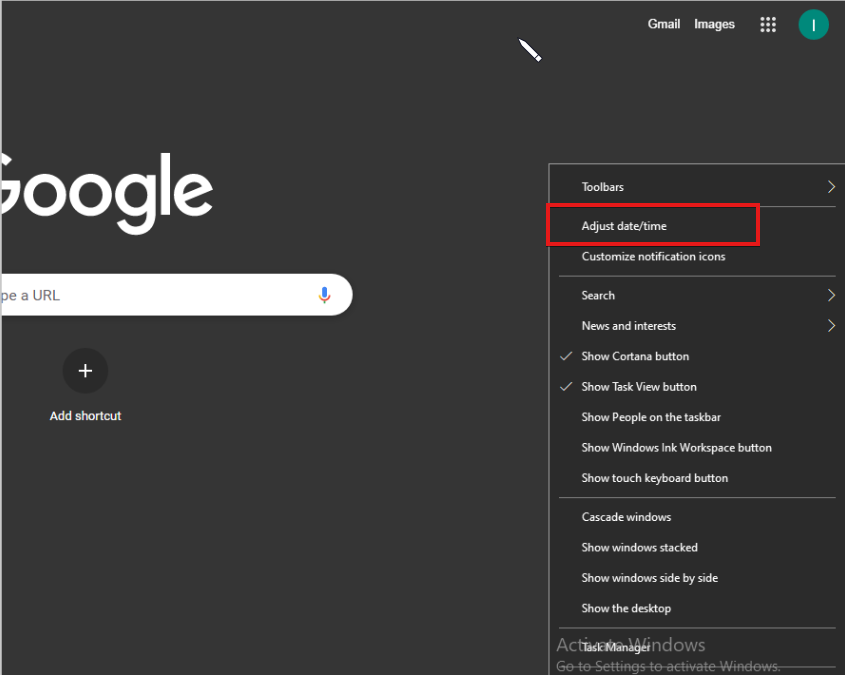
- ჩართეთ დროის ზონის ავტომატურად დაყენება.

მომხმარებლებისთვის, ამ შეცდომის გამოსავალი არის სწორი თარიღისა და დროის დაყენება. გაუქმება შეიძლება გამოწვეული იყოს თქვენი მოწყობილობის არასწორი დროის გამო.
2. განაახლეთ Google Chrome
- დააწკაპუნეთ მენიუს ღილაკი ეკრანის ზედა მარჯვენა კუთხეში.
- დააწკაპუნეთ პარამეტრები, შემდეგ აირჩიეთ დახმარება ჩამოსაშლელიდან.
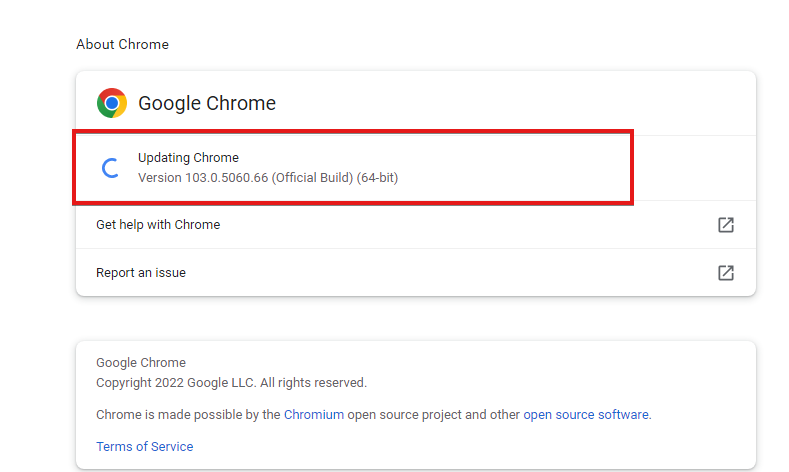
- აირჩიეთ Google Chrome-ის შესახებ.
Chrome შეამოწმებს განახლებებს და თუ ხელმისაწვდომია, ის ავტომატურად დააინსტალირებს მათ.
3. გვერდის ავლით სერთიფიკატის გაუქმების გაფრთხილებები
- დააწკაპუნეთ ფანჯრები ღილაკით და მოძებნეთ ინტერნეტის პარამეტრები.
- ში ინტერნეტის თვისებები ჩანართი, აირჩიეთ Მოწინავე.
- Წადი უსაფრთხოება და მოხსენით ველი შეამოწმეთ გამომცემლის სერთიფიკატის გაუქმება და შეამოწმეთ სერვერის სერთიფიკატის გაუქმება.
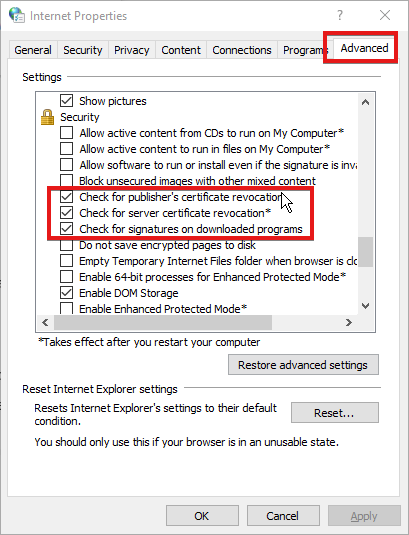
- დააწკაპუნეთ Კარგი თქვენ მიერ ახლახან განხორციელებული ცვლილებების შესანახად.
თუმცა, ამ გადაწყვეტამ შეიძლება დატოვოს თქვენი ბრაუზერები დაუცველი ინტერნეტ საფრთხეებისა და ჰაკერების მიმართ. ასე რომ, ჩვენ არ გირჩევთ მას, როგორც საუკეთესო ვარიანტს, მაგრამ მას შეუძლია გამოასწოროს ქრომის სერთიფიკატის გაუქმების შეცდომა.
კიდევ ერთი გამოსავალი, რომელიც შეგიძლიათ სცადოთ, არის Google Chrome-ის დეინსტალაცია და ხელახლა ინსტალაცია თქვენს კომპიუტერში. მიუხედავად იმისა, რომ მას შეუძლია თქვენი მომხმარებლის მონაცემების გასუფთავება, ის მაინც მუშაობს.
- ანელებს თუ არა გაფართოებები თქვენს ბრაუზერს? აი, რა შეგიძლიათ გააკეთოთ
- როგორ მოძებნოთ და წაშალოთ Chrome-ის მთელი ისტორია [თარიღის მიხედვით, მობილურზე]
- სანდო საიტების დამატების 3 გზა Chrome-ში Windows 10/11 და Mac-ზე
- Windows 10 და 11-ში DLG_flags_invalid_CA შეცდომის გამოსწორების 5 გზა
- Windows 10&11-ში DNS Probe Finished NXdomain-ის გამოსწორების 9 გზა
როგორ ვიპოვო ჩემი სერტიფიკატის ავტორიტეტი?
- გაუშვით Chrome ბრაუზერი.
- დააწკაპუნეთ სამი წერტილი მოთხოვნის მარჯვენა კუთხეში მამაკაცებიu.
- აირჩიეთ პარამეტრები, შემდეგ დააწკაპუნეთ კონფიდენციალურობა და უსაფრთხოება.
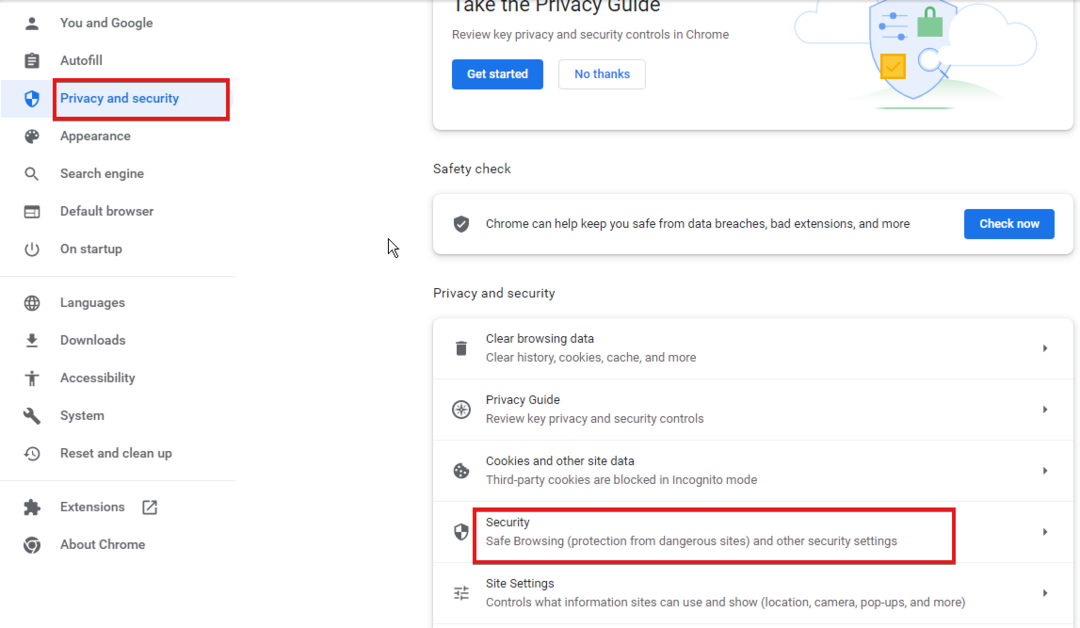
- აირჩიეთ უსაფრთხოება და დააწკაპუნეთ Მოწინავე ვარიანტი.
- დააწკაპუნეთ მართეთ სერთიფიკატები.
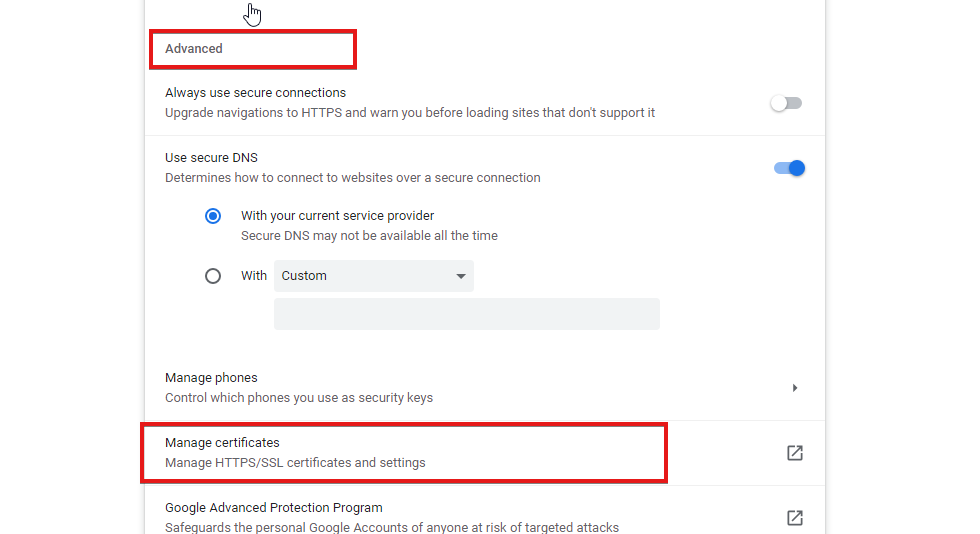
ის გაჩვენებთ თქვენი ყველა სერთიფიკატის ჩამონათვალს და საშუალებას მოგცემთ მართოთ ისინი.
გარდა ამისა, ჩვენ გირჩევთ, რომ მომხმარებლებს წაიკითხონ ამის შესახებ Chrome SSL გასაღების გამოყენების გვერდის ავლის 3 გზა შეუთავსებელია შეცდომები. ეს მოგცემთ უფრო მეტ გაგებას, თუ როგორ მუშაობს სერთიფიკატები. ასევე, მომხმარებლებს შეუძლიათ გაეცნონ ჩვენს სტატიას როგორ დავაფიქსიროთ მოქმედების ძალიან გრძელი შეცდომა Chrome-ში.
შეგვატყობინეთ, რომელი გამოსავალი მუშაობდა კომენტარების ქვემოთ.
 ჯერ კიდევ გაქვთ პრობლემები?გაასწორეთ ისინი ამ ხელსაწყოთი:
ჯერ კიდევ გაქვთ პრობლემები?გაასწორეთ ისინი ამ ხელსაწყოთი:
- ჩამოტვირთეთ ეს PC Repair Tool შესანიშნავად შეფასდა TrustPilot.com-ზე (ჩამოტვირთვა იწყება ამ გვერდზე).
- დააწკაპუნეთ სკანირების დაწყება იპოვონ Windows-ის პრობლემები, რამაც შეიძლება გამოიწვიოს კომპიუტერის პრობლემები.
- დააწკაპუნეთ შეკეთება ყველა დაპატენტებულ ტექნოლოგიებთან დაკავშირებული პრობლემების გადასაჭრელად (ექსკლუზიური ფასდაკლება ჩვენი მკითხველებისთვის).
Restoro ჩამოტვირთულია 0 მკითხველი ამ თვეში.


